Debian Stable’ın geldiği zamanki salyangoz hızından dolayıPaketlere Mozilla Firefox web tarayıcısı çok yavaş güncellemeler alıyor. Debian Stable kullanıcıları neye kaydolduklarını bildikleri için çok fazla bir sorun değil, ancak her zaman ve sonrasında sıkıntı yaratıyor. Mozilla henüz Firefox Quantum'u piyasaya sürdü, ancak Debian Stable kullanıcıları bunu yalnızca güncelleyemiyor. Firefox Quantum'u Debian Stable'da nasıl edinebilirsiniz. Debian'da diğer uygulamaların güncellenmiş sürümlerini almakla ilgileniyorsanız, Debian Stable hakkında daha yeni yazılımlar edinmek için kılavuzumuzu inceleyin.
Firefox Extended Release'ı Değiştirme
Mozilla Firefox’un en son sürümü yerine,Debian Stable kullanıcıları Firefox Extended Release’ın keyfini çıkarır. Tarayıcı, daha yeni özelliklerden, hız iyileştirmelerinden ve bunlardan yoksun olan uzun süredir desteklenen bir Firefox sürümüdür. Birçok kullanıcı aptalca bir tarayıcıya yönelik güncellemeleri pek düşünmez, çünkü yalnızca web’de gezinmeleri ve tarama deneyimini geliştirmek için çok az şey yapan en son özellikleri önemsemeleri gerekmez.
Her sürümde olduğu dikkate değerMozilla ekibi hızı, hataları giderdi ve tarayıcıyı daha iyi hale getirdi. Tarayıcının daha güncel bir sürümünü edinmek istiyorsanız, önce Firefox ESR'yi değiştirmeniz gerekir.

Firefox ESR’yi güncellemenin en hızlı yoluFirefox ESR'yi kaldırın ve ardından Firefox'un ikili sürümünü indirin. İkili Firefox sürümünü edinmek, Debian yazılım kaynaklarından yüklemek kadar iyi değildir; güncellemeleri manuel olarak kontrol etmeniz gerekir.
Başlamak için, Firefox ESR'yi paket yöneticisi ile birlikte kaldırın:
su apt remove firefox-esr
Ardından root'ta wget'i kurun (eğer henüz sahip değilseniz).
apt install wget
Wget indirme aracını kullanarak, Firefox’un en son sürümünü doğrudan Mozilla’dan alın.
wget -O FirefoxSetup.tar.bz2 "https://download.mozilla.org/?product=firefox-latest&os=linux64&lang=en-US"
Kökünüzde kalın ve içindeki Firefox için yeni bir klasör oluşturun. / Opt / dosya sisteminin alanı.
mkdir -p /opt/firefox
Yeni dizini oluşturduğunuzda Firefox’u / Opt / firefox / indirilenleri çıkararak FirefoxSetup.tar.bz2 Arşiv.
tar xjfv FirefoxSetup.tar.bz2 -C /opt/firefox
Masaüstü Dosyasını Yapmak
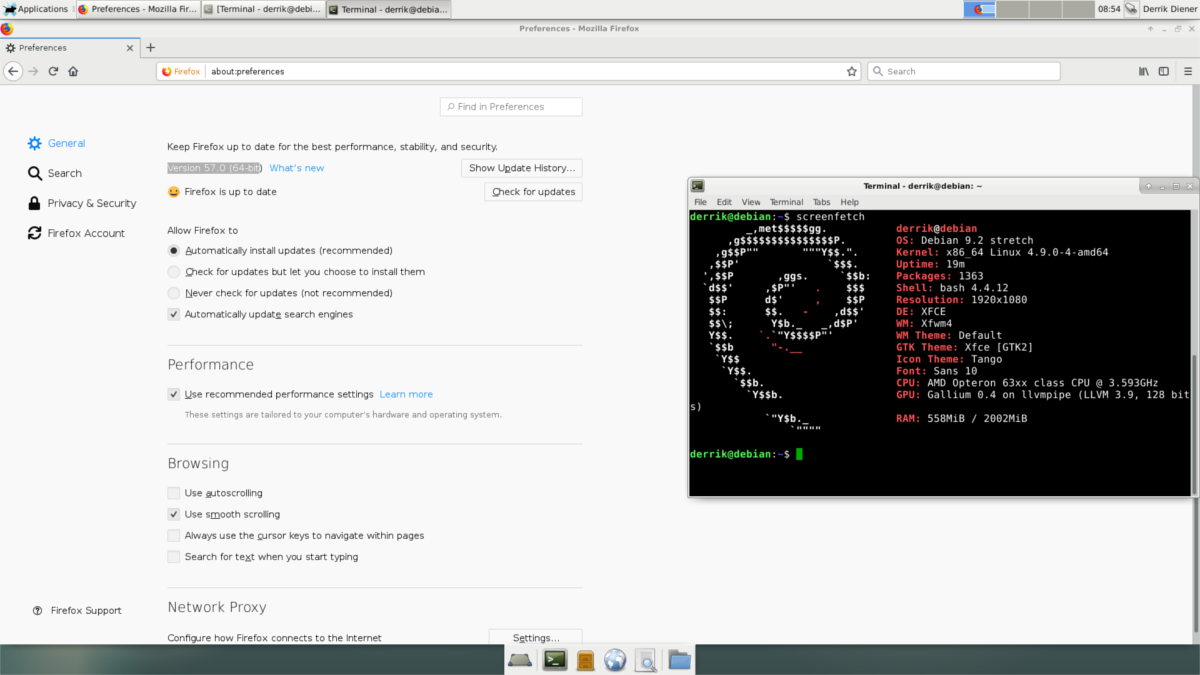
Firefox’un yeni bir sürümü yüklüsistemi. Her şey neredeyse hazır. Tek yapılması gereken, masaüstüne kısayol oluşturmak. Başlamak için bir metin düzenleyici açın. Bu örnekte, Nano metin düzenleyicisini (root olarak) kullanacağız.
su nano /usr/share/applications/firefox.desktop
Aşağıdaki kodu alın ve metin editörüne yapıştırın.
[Desktop Entry] Version=1.0 Name=Firefox GenericName=Web Browser Exec=/usr/lib/firefox %u Icon=firefox-esr Terminal=false Type=Application MimeType=text/html;text/xml;application/xhtml+xml;application/vnd.mozilla.xul+xml;text/mml;x-scheme-handler/http;x-scheme-handler/https; StartupNotify=true Categories=Network;WebBrowser; Keywords=web;browser;internet; Actions=new-window;new-private-window; [Desktop Action new-window] Name=New Window Exec=/usr/lib/firefox --new-window %u [Desktop Action new-private-window] Name=New Private Window Exec=/usr/lib/firefox --private-window %u
Basın Ctrl + O Yeni Firefox masaüstü girişini kaydetmek için Ardından, dosyanın izinlerini chmod komutuyla güncelleyin.
chmod +x /usr/share/applications/firefox.desktop
İzinleri güncelledikten sonra Debian görecekyeni masaüstü girişini ve bir uygulama olarak tanıyın. Firefox'u masaüstü ortamınızın “İnternet” bölümünde arayın (XFCE sürümünü kullanıyorsanız). Veya Gnome veya KDE sürümünü kullanıyorsanız, sadece “Firefox” ta arayın.
Son olarak, bir kez Firefox’un / Opt / firefox / dizini, oradan bir sembolik bağlantı oluşturun / Usr / lib / Böylece kullanıcı Firefox’u çalıştırabilir.
ln -s /opt/firefox/firefox /usr/lib/
Firefox’un İkili Sürümünü Güncelleme
Firefox'u elle almak yerine elle yüklemekResmi Linux dağıtım sürümünün olumlu ve olumsuz yönleri vardır. Firefox'un bu sürümünü kullanmanın olumlu yanı, kullanıcıların kararlı bir çekirdek işletim sisteminin keyfini çıkarması ve yine de en sevdikleri açık kaynak tarayıcılarının en son sürümünün keyfini çıkarmasıdır. Olumsuz tarafı, herhangi bir güncellemenin manuel olarak yüklenmesi gerekmesidir. Apt bu durumda yapmayacak.
Firefox'un ne zaman güncelleme yaptığını bilmek için, saklamak en iyisidir.Firefox'un gelecek sürüm blogu ile. Arada bir kontrol edin ve yeni sürüm olup olmadığını görün. Başka bir iyi fikir sürüm numarasını kontrol etmektir. Tarayıcı güncel olup olmadığını size söyleyecektir. Firefox'taki sürüm numarası bilgileri şurada mevcuttur: Tercihler> Genel
Firefox Güncelleme Aracı
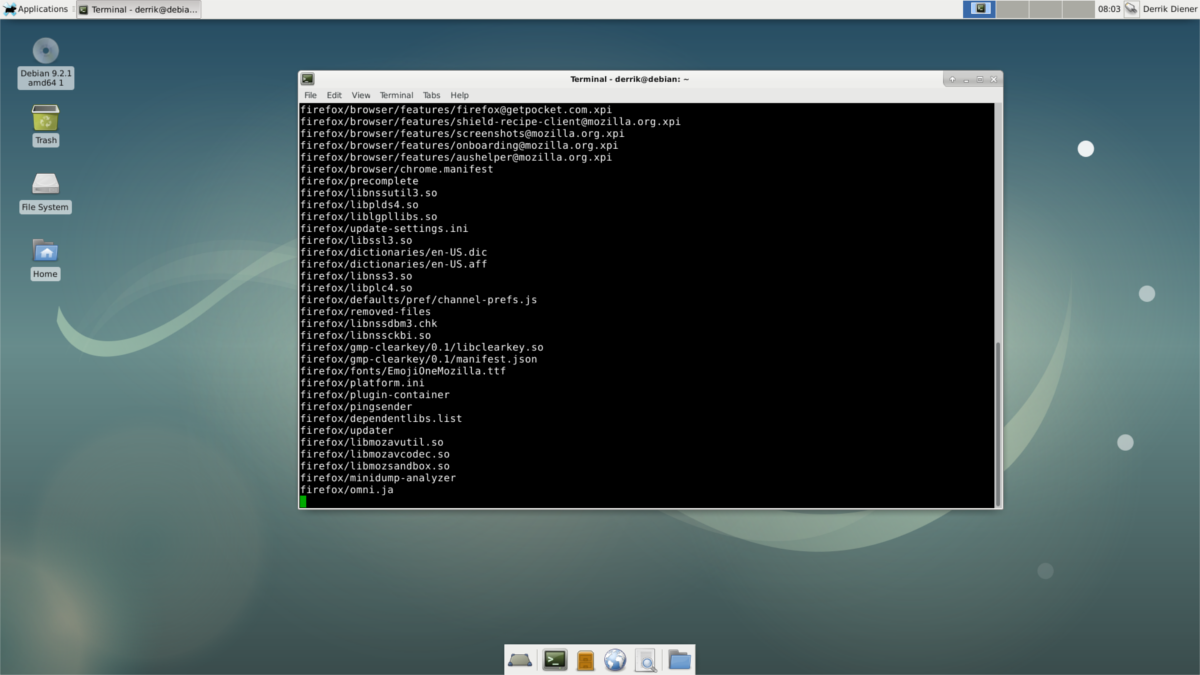
Firefox'u manuel olarak güncellemek acı verici olabilir. Bu sorunu çözmenin iyi bir yolu kendi güncelleme aracınızı yapmaktır. Debian paket yöneticisini kullanmak kadar iyi olmayacak, ancak Firefox’un en son sürümünün kullanılmasının sıkıcı bir işlem olmadığından emin olmak yeterli. Başlamak için, terminalde bir kök kabuk kazanın. su Komut.
su
Kök içinde Nano metin düzenleyicisini açın.
nano /usr/bin/firefox-updater
Güncelleme aracında yapılacak ilk şey bir shebang. Senaryonun bu kısmı çok önemlidir, çünkü onsuz sistem komutlarla ne yapacağını bilemez. Yaz:
#!/bin/bash
Shebang'ı doldurduktan sonra, gerçek komutları ekleyin.
wget -O FirefoxSetup.tar.bz2 "https://download.mozilla.org/?product=firefox-latest&os=linux64&lang=en-US"
tar xjfv FirefoxSetup.tar.bz2 -C /opt/firefox/ --overwrite rm FirefoxSetup.tar.bz2
Komutların tümü yazıldığında, dosyayı Ctrl + O. Ardından, komut dosyasının izinlerini güncelleyin. / Usr / bin / ile:
chmod +x /usr/bin/firefox-updater
Firefox'u güncellemek için önce su ile kök kazanın, sonra aracı çalıştırın.
su firefox-updater
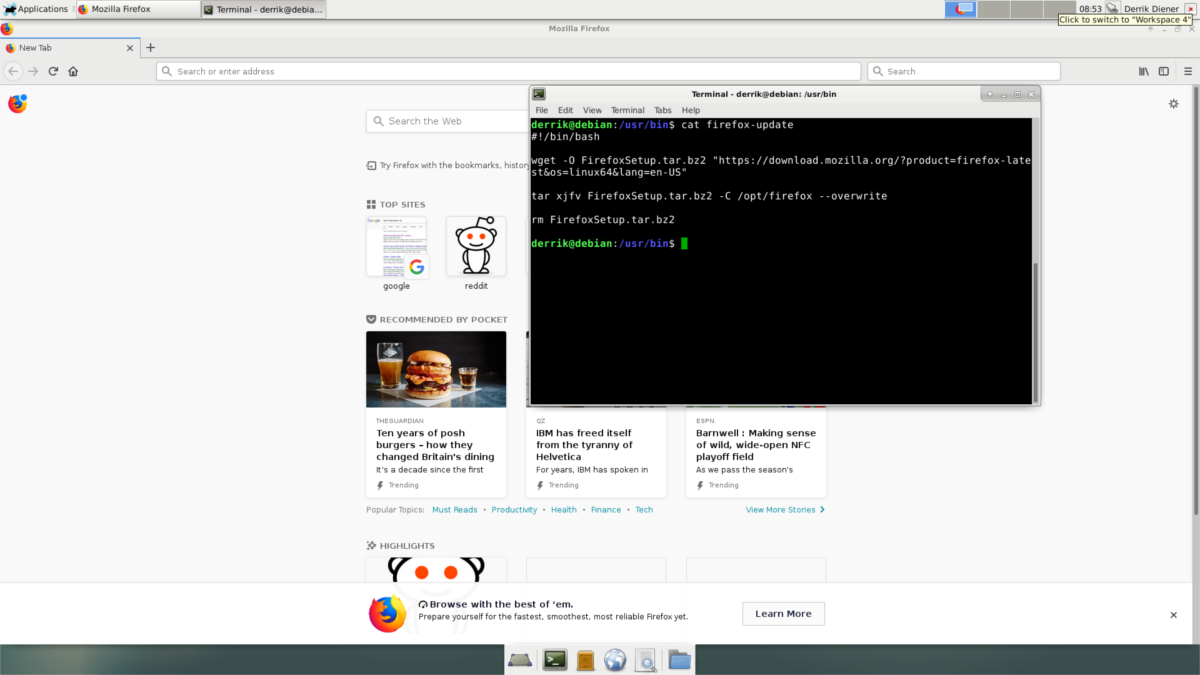
Firefox genellikle her birkaç ayda bir büyük sürümlerle ve her birkaç haftada (veya hatta günlerde) küçük güncellemelerle güncellenir. En iyi sonuçlar için, güncelleyiciyi haftada bir kez çalıştırın.













Yorumlar